
Windows 11. Viene fornito con un'impostazione avanzata, chiamata pianificazione GPU accelerata hardware, che può aumentare le prestazioni di gioco e video utilizzando la GPU del PC. Ti mostreremo come abilitare la funzione e quindi potenzialmente ottenere un aumento delle prestazioni.
Cos'è la pianificazione della GPU accelerata hardware?
Di solito, il processore del tuo computer scarica alcuni dati visivi e grafici-intensivi al GPU per rendere in modo che giochi, multimediali e altre app funzionino senza intoppi. La CPU raccoglie i dati del fotogramma, assegna i comandi e ne priorità a uno per uno in modo che la GPU possa rendering del telaio.
Con la funzione di pianificazione della GPU accelerata ad hardware, il processore di pianificazione della GPU e la memoria (VRAM) prende lo stesso lavoro e lo esegue in lotti per rendere i fotogrammi. In questo modo, la GPU allevia il processore da qualche lavoro e riduce la latenza per rendere potenzialmente il tuo PC.
IMPARENTATO: Come scegliere quale GPU utilizza un gioco su Windows 10
Cosa dovrai fare questo funzionamento di questa funzione
Mentre questa funzione ha debuttato con Aggiornamento di Windows 10 maggio 2020 , è ancora disabilitato in Windows 11. Inoltre, il computer deve avere una NVIDIA (GTX 1000 e successive) o AMD (serie 5600 o successive) scheda grafica con il driver grafico più recente.
Sfortunatamente, non c'è ancora alcuna combinazione di hardware specifica (CPU e GPU) noto per essa fuori le migliori prestazioni utilizzando la funzione. Quindi il tuo chilometraggio può variare con questa funzione a seconda della CPU, della GPU e dei driver grafici sul PC.
Ecco come è possibile abilitarlo sul tuo Windows 11 PC.
Abilita pianificazione GPU accelerata hardware in Windows 11
Prima di iniziare, è una buona idea Aggiorna i driver grafici sul tuo PC.
Per iniziare, premere Windows + per aprire l'app "Impostazioni". Dalla sezione "Sistema", selezionare l'opzione "Display" dal lato destro.
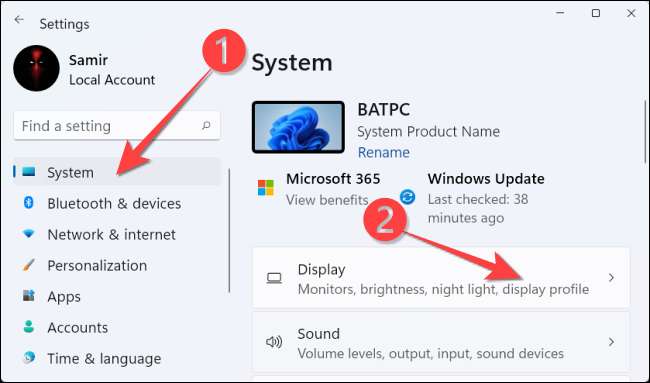
Dalla sezione "Impostazioni correlate", selezionare "Grafica".
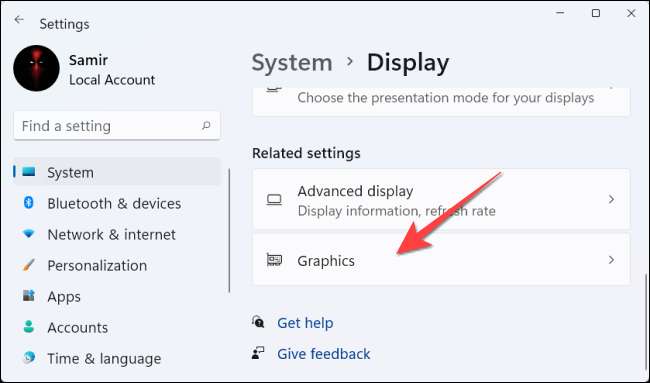
Scegli "Modifica le impostazioni grafiche predefinite."
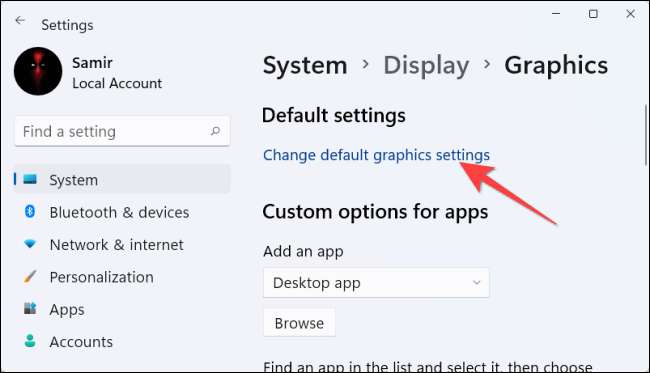
Quindi, attivare lo switch in "pianificazione GPU accelerata ad hardware" e selezionare "Sì" dal prompt di controllo dell'accesso utente che si presenta.

Dopo questo, è possibile chiudere l'app "Impostazioni" e riavviare il PC per applicare la modifica.
Microsoft Stati. che non è possibile testimoniare immediatamente alcun cambiamento significativo. Tuttavia, se questa funzione ostacola le prestazioni del tuo PC invece di migliorare, puoi disabilitarlo.
Per questo, Revisit Impostazioni e GT; System & GT; Display e GT; Impostazioni grafiche e GT; e fai clic su "Modifica le impostazioni grafiche predefinite." Quindi, attivare lo switch in "pianificazione GPU accelerata ad hardware" e selezionare "Sì" dal prompt di controllo degli accessi utente.
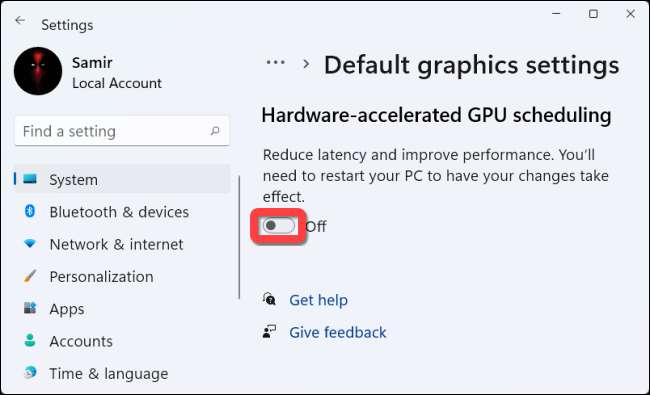
Questo è tutto! Puoi controllare se migliora l'esperienza dei giochi e delle app sul tuo Windows 11 PC.
IMPARENTATO: Come aggiornare i driver grafici per le massime prestazioni di gioco







